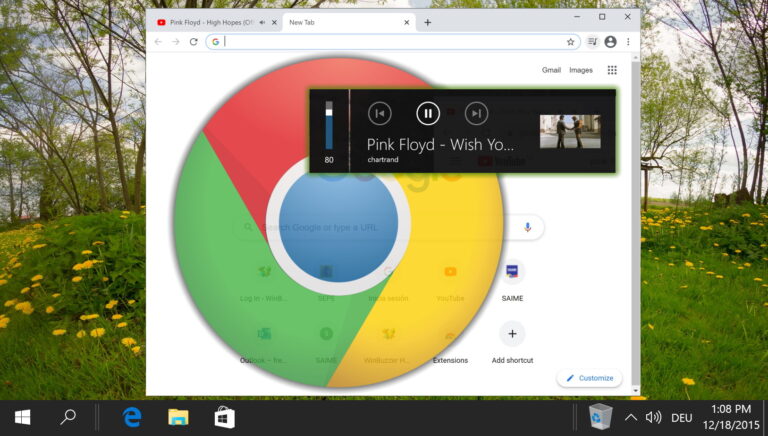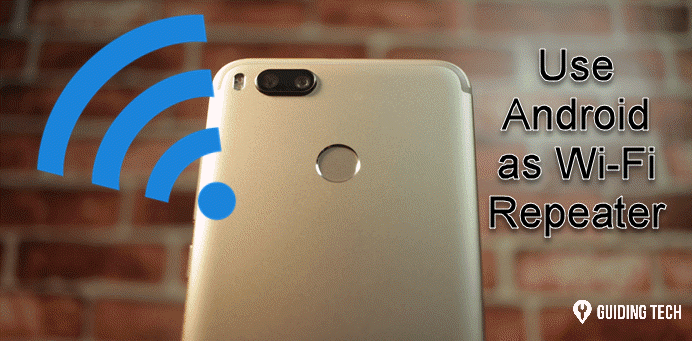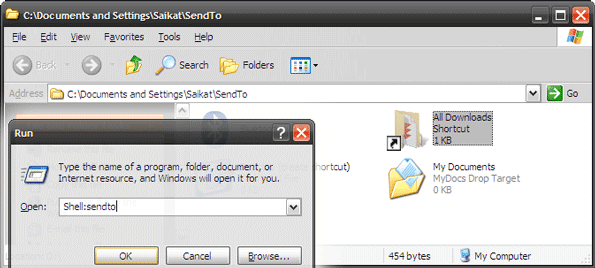5 мощных советов, чтобы получить максимальную отдачу от начального экрана Windows 8.1
Вы обновились до Windows 8, а затем до 8.1, и не зря — Windows 8.1 быстрее и безопаснее, чем предыдущие версии. Но знаешь что, назад пути нет. Мы все любим ненавидеть Windows 8 (и 8.1 тоже в какой-то степени), потому что она принесла то, против чего мы, люди, запрограммированы по умолчанию, — изменение… радикальное изменение.
Если вы опытный пользователь, возможно, вы никогда не запускали ни одного приложения с современным интерфейсом и, вероятно, загружаетесь прямо на рабочий стол. Но тем не менее, начальный экран всегда присутствует, скрываясь в фоновом режиме (за исключением случаев, когда вы устанавливаете приложение, специально предназначенное для этой цели). Так почему бы не использовать начальный экран таким, какой он есть, и извлечь из него пользу? Стиль мощного пользователя!
Программы для Windows, мобильные приложения, игры - ВСЁ БЕСПЛАТНО, в нашем закрытом телеграмм канале - Подписывайтесь:)
1. Изменить фон
Перво-наперво. Давайте использовать один и тот же фон для рабочего стола и начального экрана, чтобы переключение между ними больше не раздражало. Щелкните правой кнопкой мыши Панель задач и выберите Характеристики. Затем перейдите в Навигация и установите флажок, который говорит Показывать фон рабочего стола при запуске.
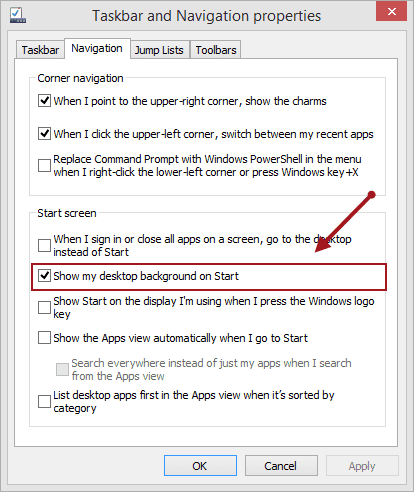
2. Настройте начальный экран
Плитки выглядят хорошо, а живые плитки из приложений «Новости», «Погода» и «Спорт» даже предоставляют ценную информацию с первого взгляда. В Windows 8.1 вы можете сделать плитки маленькими, и это очень полезно, когда у вас много настольных программ. Поэтому щелкните правой кнопкой мыши все настольные приложения, которые вы хотите упорядочить на начальном экране, выберите Изменить размер в меню параметров внизу и нажмите на Небольшой. Все ваши любимые приложения теперь организованы в небольшой кластер на экране.
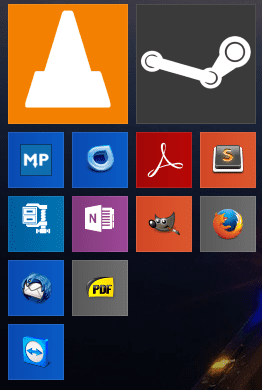
3. Сделайте это красиво
Делать приложения маленькими, чтобы упорядочивать их, было быстро и легко. Чтобы получить немного больше гибкости, вы можете использовать Облитайл чтобы добавить плитки с пользовательскими значками на начальный экран.
Oblytile был обновлен для Windows 8.1 с тех пор, как об этом написал Ашиш. Вот как это выглядит.

Чтобы узнать об этом подробно, ознакомьтесь со статьей, но вот краткий обзор. Просто добавьте Путь к программе, Название плитки (которую можно скрыть) и Мозаичное изображение. Новая версия Oblytle также позволяет добавлять разные изображения для разных размеров, поэтому, если вы хотите сделать приложение небольшим, вы можете сделать это, не беспокоясь о проблемах масштабирования. Как только вы закончите, нажмите Создать плитку и плитка будет готова к использованию на начальном экране. В зависимости от того, сколько у вас приложений, вам, возможно, придется потратить на них пару минут, но результат того стоит. Вы можете искать в различных пакетах значков здесь.
4. Стартовый экран — это ваш игровой экран
Точно так же, как вы создали плитку для приложения, вы можете сделать то же самое для любой игры, включая Паровые игры. Вам, конечно, понадобится изображение значка, и благодаря замечательному сообществу Windows у вас есть множество вариантов. уже есть несколько наборы игр со значками доступны, и они охватывают все популярные игры!
Когда вы закончите со всем этим, вот что у вас получится. Неплохо, а?
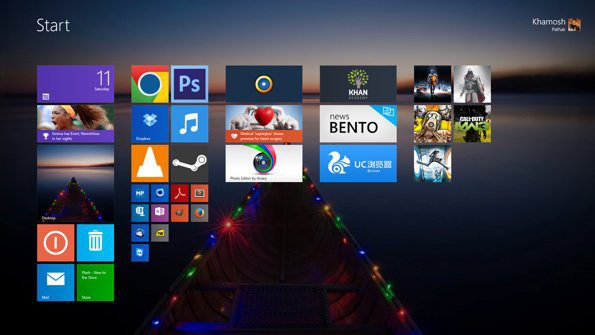
5. Клавиатура запуска
Приложение поиска получило большое обновление, и хотя оно еще не такое мощное, как поиск Spotlight в OS X, оно приближается к этому. Например, если вы хотите запустить приложение, вам придется переместить руки с клавиатуры на мышь, нажать кнопку «Пуск», а затем щелкнуть значок. Это занимает много времени.
Вместо этого вы можете просто нажать клавишу Windows, чтобы перейти на начальный экран (или Win+S, чтобы открыть боковую панель поиска) и просто начать печатать. Скорее всего, вы найдете искомое приложение по первым 2-3 буквам. Просто нажмите Enter, и приложение запустится. Как только это станет мышечной памятью, вы начнете экономить много времени.

В отличие от Windows 8, параметр поиска по умолчанию теперь все, поэтому вы можете так же легко искать файлы, видео, изображения и настройки.
Как я уже говорил ранее, это не очень хорошо работает с файлами, но прекрасно работает с настройками. Например, при поиске «разделов» сразу же появляется опция «Создать и отформатировать разделы жесткого диска».
Я надеюсь, что эта статья даст вам новый взгляд на начальный экран. Если у вас есть какие-либо комментарии или предложения, не стесняйтесь поделиться ими ниже.
Программы для Windows, мобильные приложения, игры - ВСЁ БЕСПЛАТНО, в нашем закрытом телеграмм канале - Подписывайтесь:)